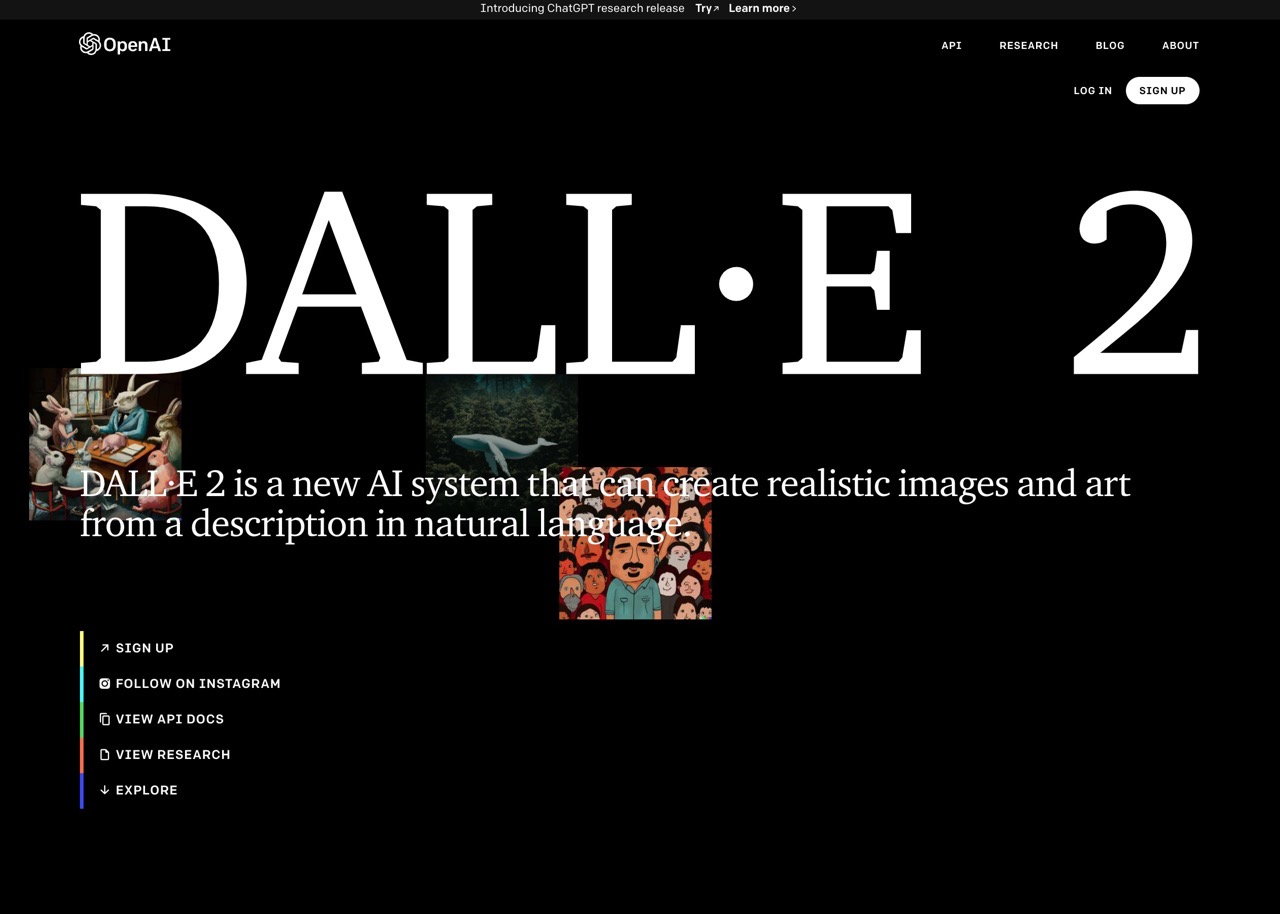
近期 OpenAI 公司開發的人工智慧 AI 聊天機器人「ChatGPT」在網路掀起一波熱潮,許多和 AI 相關服務、應用程式相繼問世,堪稱是 AI 人工智慧元年。ChatGPT 可以做的事情太多,如果不侷限於有正確答案的問題(目前 AI 正確率還有待加強),它可協助用戶完成許多工作,例如為一篇文章產生重點摘要、關鍵字或協助編排文章架構等等,若你想知道 ChatGPT 還能做什麼,可參考「ChatGPT 指令大全:透過這些語句讓 AI 成為你的生產力工具」,或許會有你可能沒想到、不知道如何正確讓 ChatGPT 產生相關結果的指令。
什麼是 DALL·E?
DALL·E 是 OpenAI 旗下另一個全新 AI 系統,它可依據自然語意描述創造出逼真的相片或藝術圖片,最初版本在 2021 年推出,一年後推出的版本被稱為「DALL·E 2」,使用四倍解析度產生更真實、準確的圖片,無論在照片的真實感或準確性都更勝於第一版(目前依然被歸類於測試階段)。
使用者可利用 DALL·E 以描述方式讓 AI 人工智慧為你產生可能的畫面,它還能組合概念、屬性或是樣式,或是以原始圖片進行分析來產生更多相似畫面,就像是 ChatGPT 能夠使用類似語意或是寫作風格產生另一篇不同的主題。
如果說 ChatGPT 以文字為主,那麼 DALL·E 就是專攻圖片部分。
值得一提 DALL·E 具備對現有圖片進行逼真編輯的特性,簡單來説,使用者上傳一張圖片、以圈選方式標記出要編輯或提換的範圍,透過自然語言描述方式讓 DALL·E 進行畫面編輯,它就能在考慮陰影、反射和紋理的情況下加入或是刪除元素,效果相當真實。隨著原始模型不斷進行學習、演進,相信在未來 DALL·E 也會是一個非常強大的 AI 繪圖工具,有興趣的朋友可以先來玩玩看。
DALL·E 2
https://openai.com/dall-e-2/
如何免費註冊 DALL·E 帳號?
如果你之前已經在 ChatGPT 註冊過 OpenAI 帳號,可直接使用 Email、Google 或 Microsoft 帳戶登入,沒有的話就先到 DALL·E 2 網站點選右上角「Sign Up」進行註冊。
無論是使用 Email 或是第三方帳戶登入,都需要完成手機門號驗證才能開始使用。
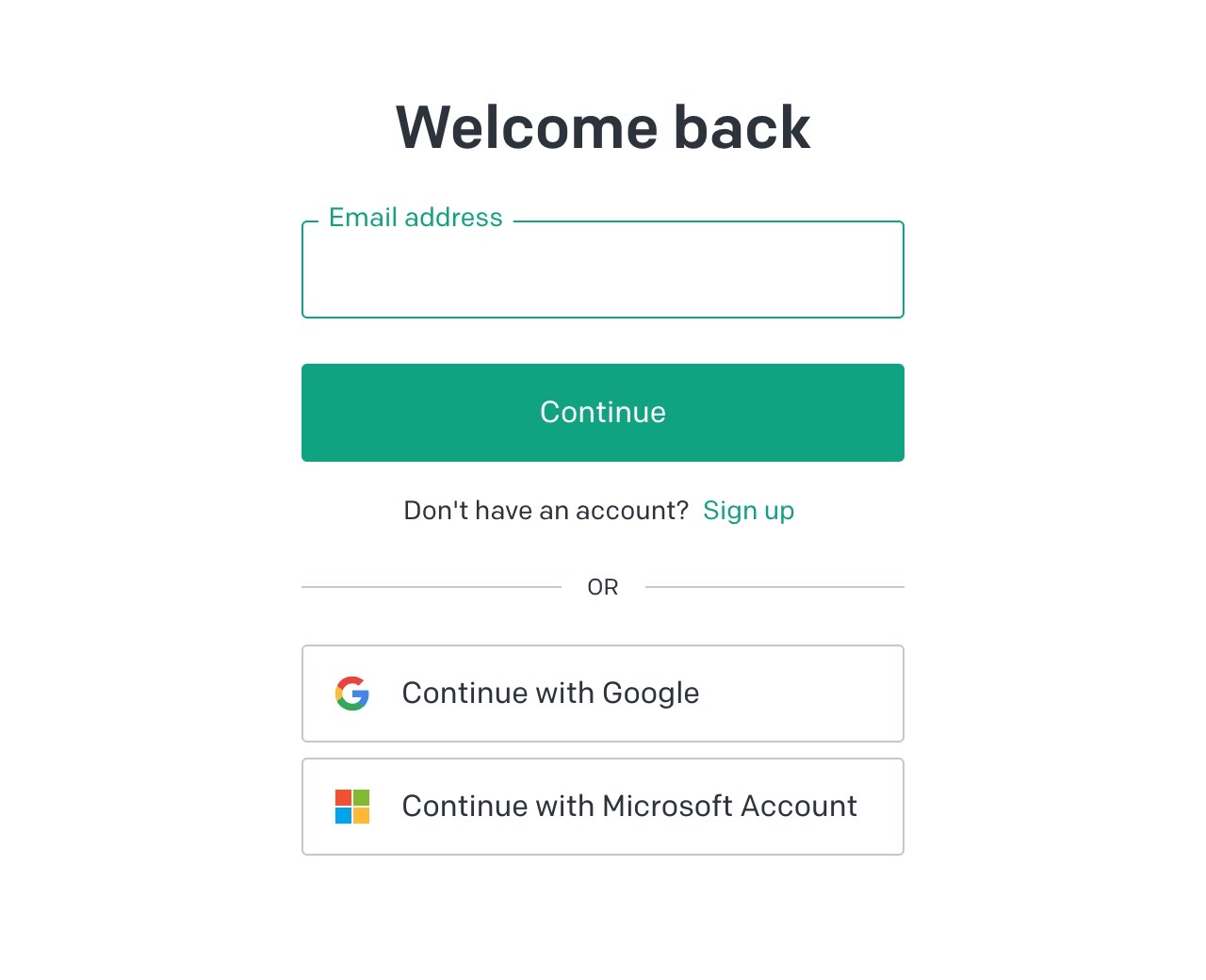
DALL·E 功能簡介
STEP 1
第一次進入 DALL·E 時會先免費給使用者 50 點積分,不過只有第一個月才有,接著每月的同一日期會幫使用者補充免費 15 點積分(假如是 29、30 和 31 日註冊的話會在 28 日補充積分),免費積分會有使用期限,無法沿用到下個月份,但在下個月 DALL·E 依然會幫你補充 15 點積分。
每次產生圖片(一次四張)會扣掉 1 點積分,在編輯圖片時也會扣掉積分,不夠的話可付費購買,最基本的方案有 115 點積分、價格 $15 美元。
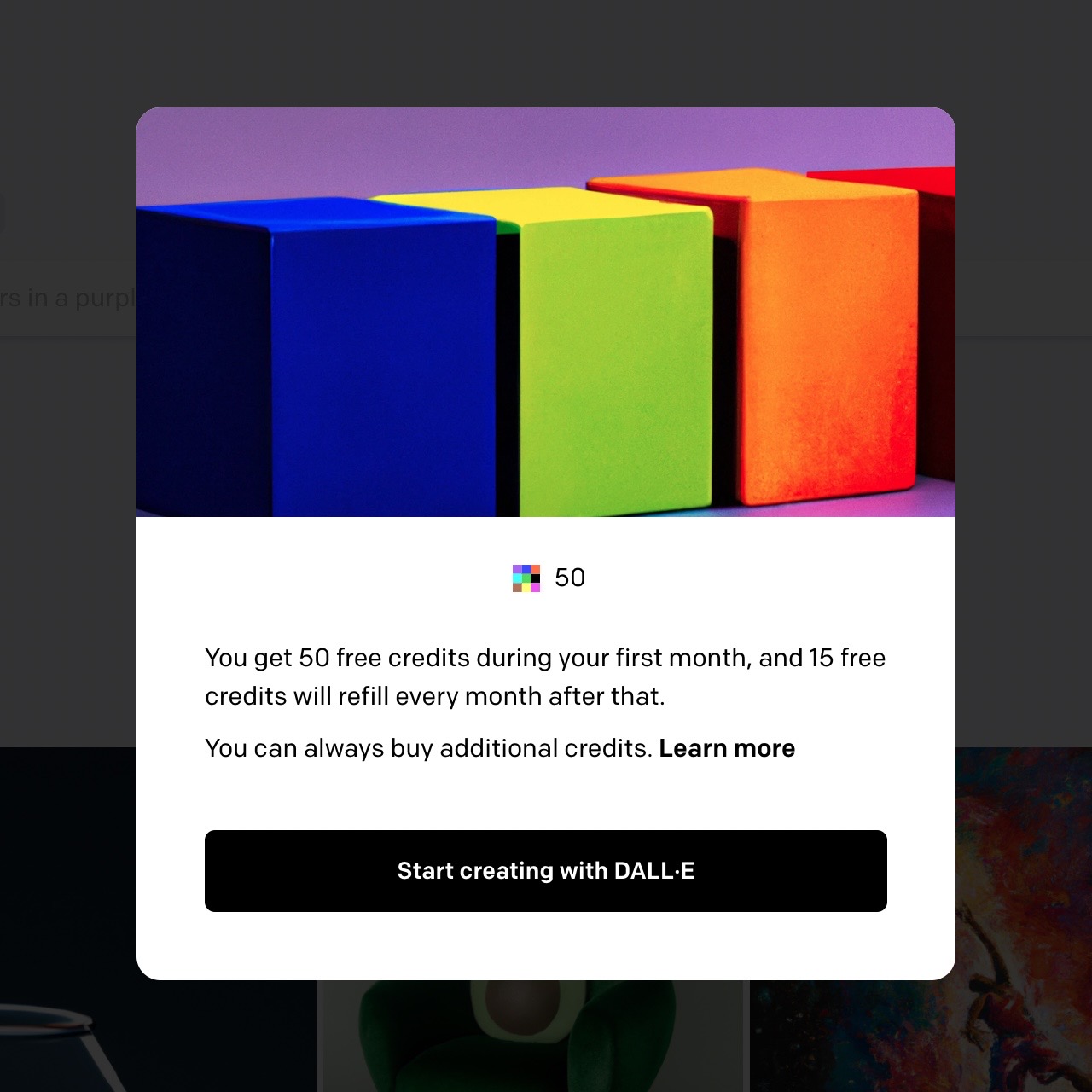
STEP 2
接著就會看到 DALL·E 主畫面,中間是一個產生圖片的自然語意描述欄位,使用英文輸入要產生的圖片描述(越詳細就越容易產生符合使用者需求的圖片),下方則是一些圖片範例,點選後可將相關描述帶入 DALL·E ,也就是之前很多人會說的「詠唱咒文」,其實就是讓 AI 系統可以分析、理解你所輸入的描述而已。
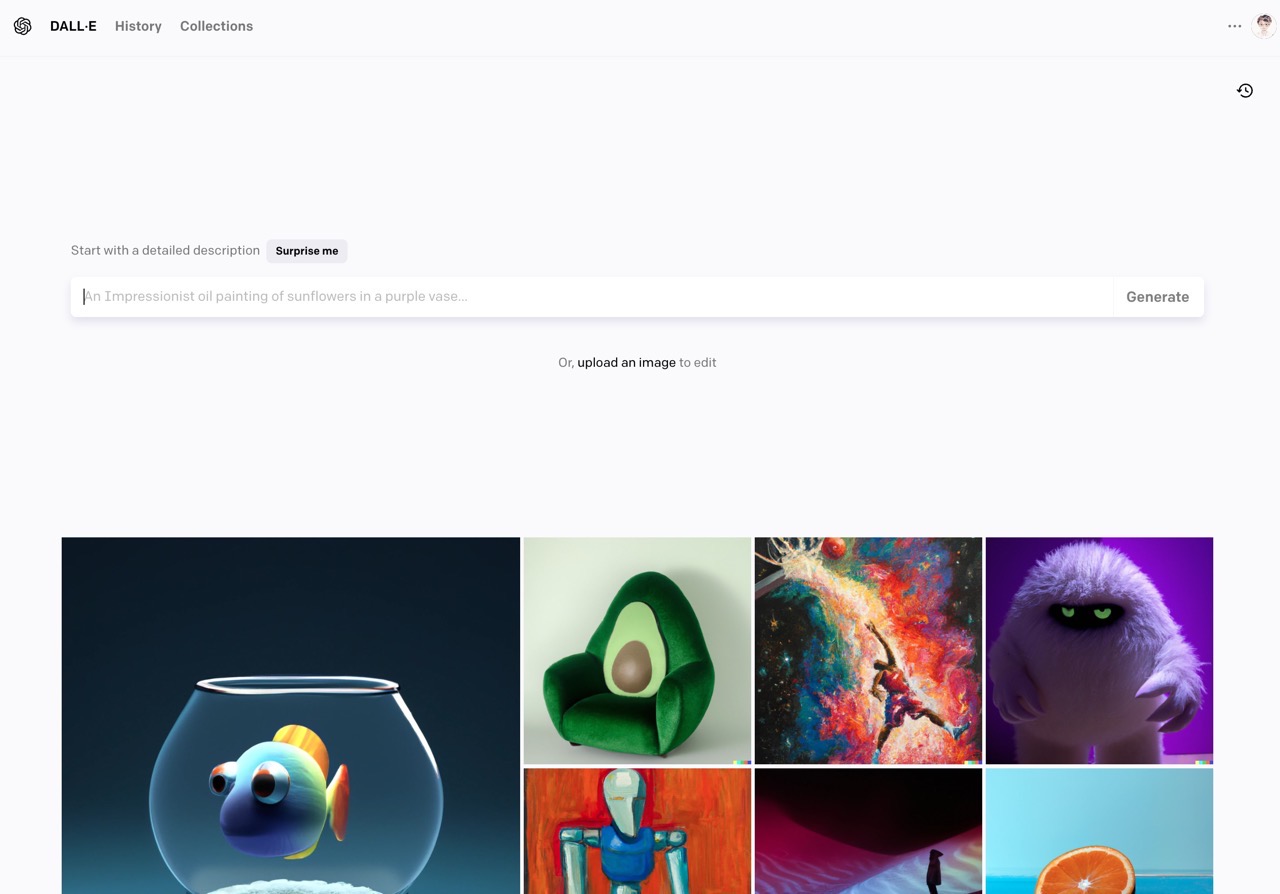
DALL·E 進行 AI 自動繪圖
STEP 1
要如何使用 DALL·E 藉由 AI 幫我們製圖呢?首先,你需要用一段文字來描述要產生的圖片內容,建議使用英文輸入效果可能會比較好,若不確定也能使用 DeepL 翻譯或 Google 翻譯將這段文字中翻英,再貼到 DALL·E 網站。
或者你也能夠點選「Surprise me」也就是好手氣功能,隨機產生一串文字進行產圖的測試。
另外,下面還有一個上傳圖片編輯選項,這可以透過上傳一張圖片來讓 DALL·E AI 系統產生類似的圖片,或是對圖片進行更多編輯或修飾。
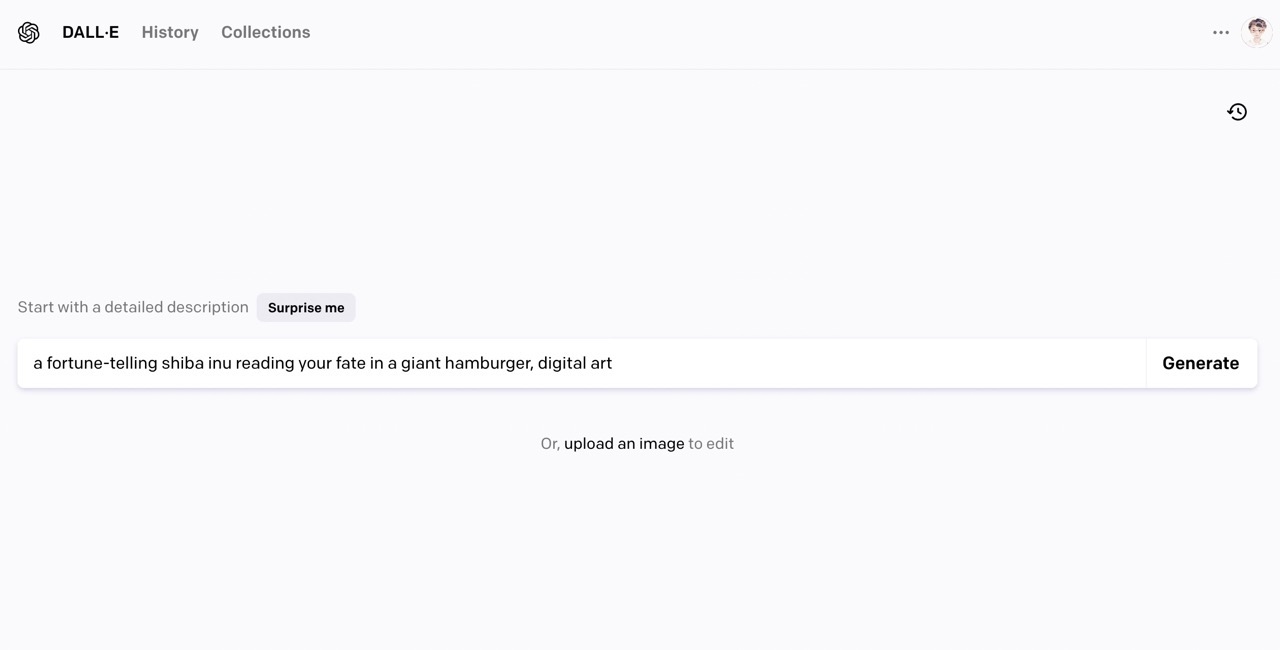
STEP 2
在我利用好手氣功能隨機帶入一串文字「a fortune-telling shiba inu reading your fate in a giant hamburger, digital art」(算命的柴犬在巨大的漢堡裡閱讀你的命運,數位藝術),DALL·E 就會依照描述產生可能的畫面。
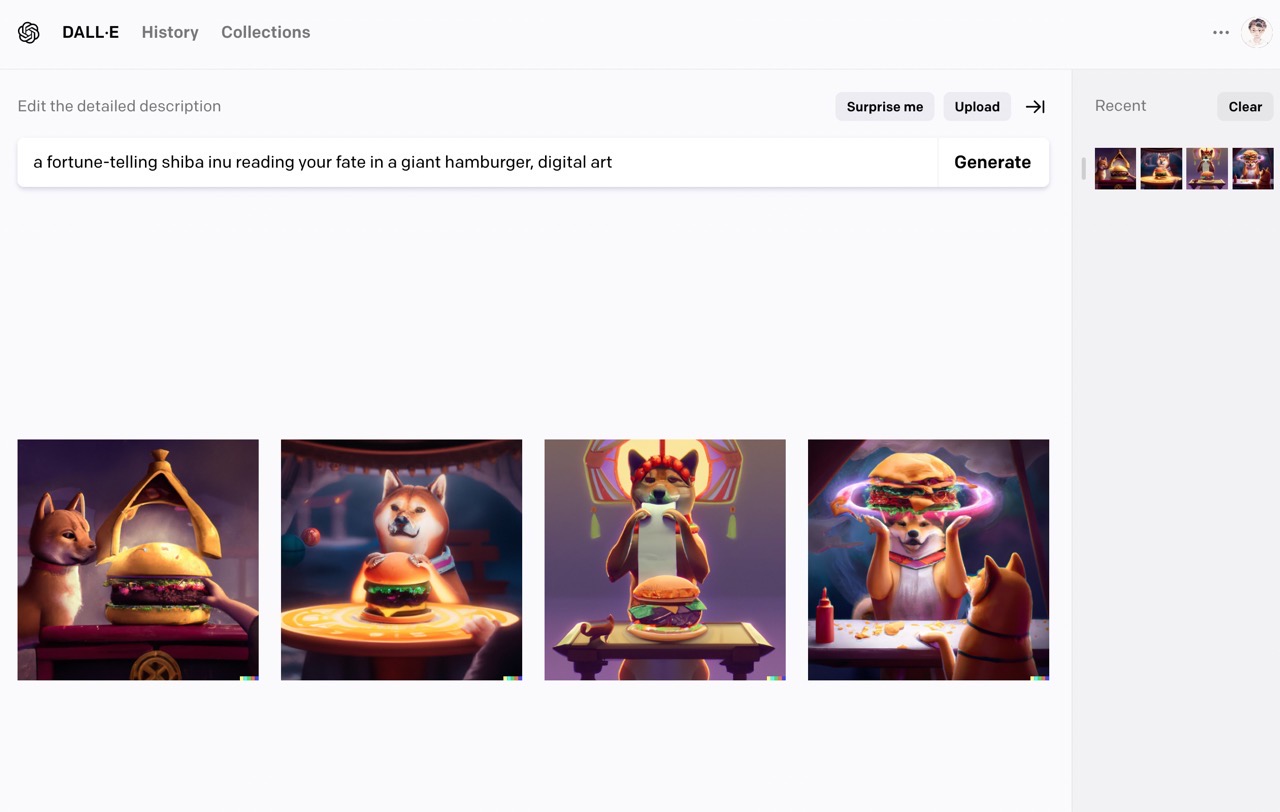
每次 AI 生成的照片是四張一組,每次操作都會扣掉 1 點積分,至於積分還剩下多少、想購買積分都可從網站右上角點選個人頭像後找到選單。
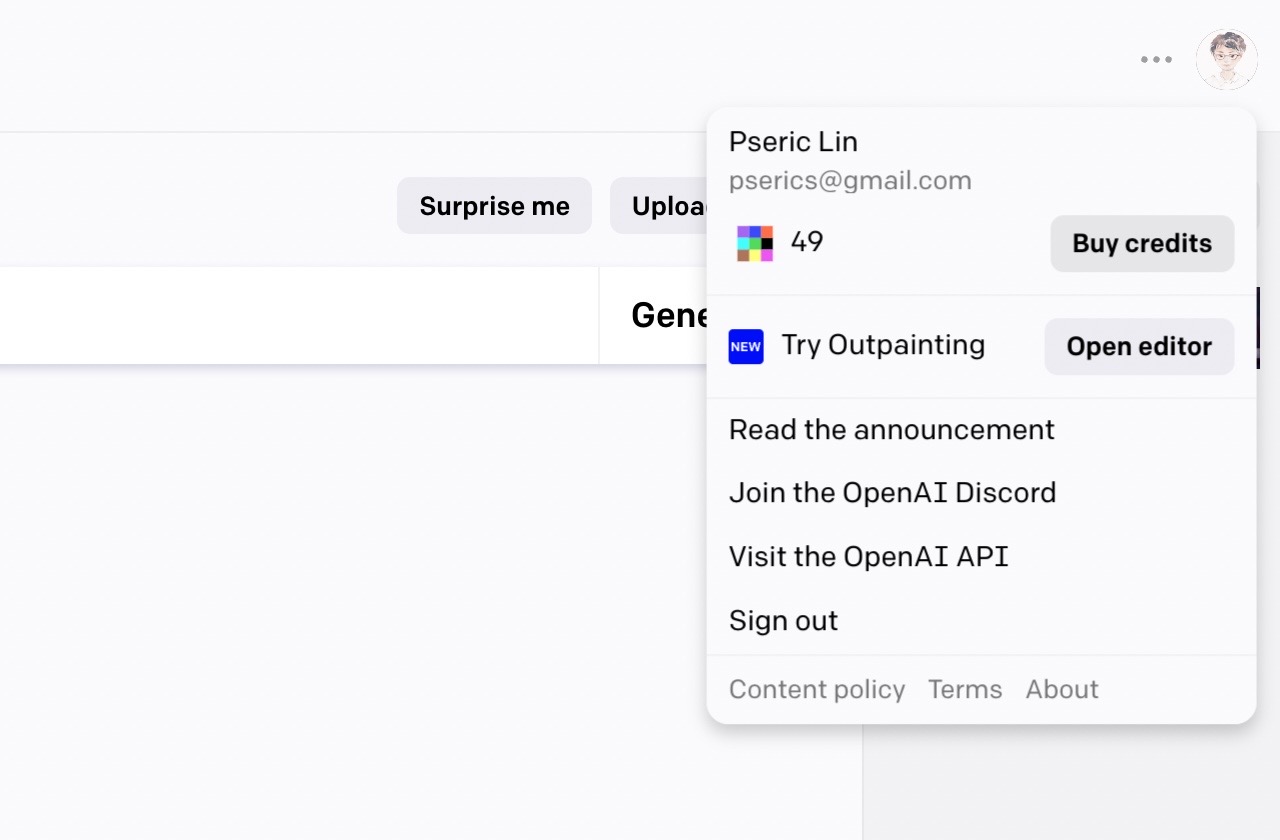
STEP 3
如果在 AI 產生後有看到自己喜歡的圖片,點選一下圖片放大、再按下右上角「Download」按鈕下載保存。
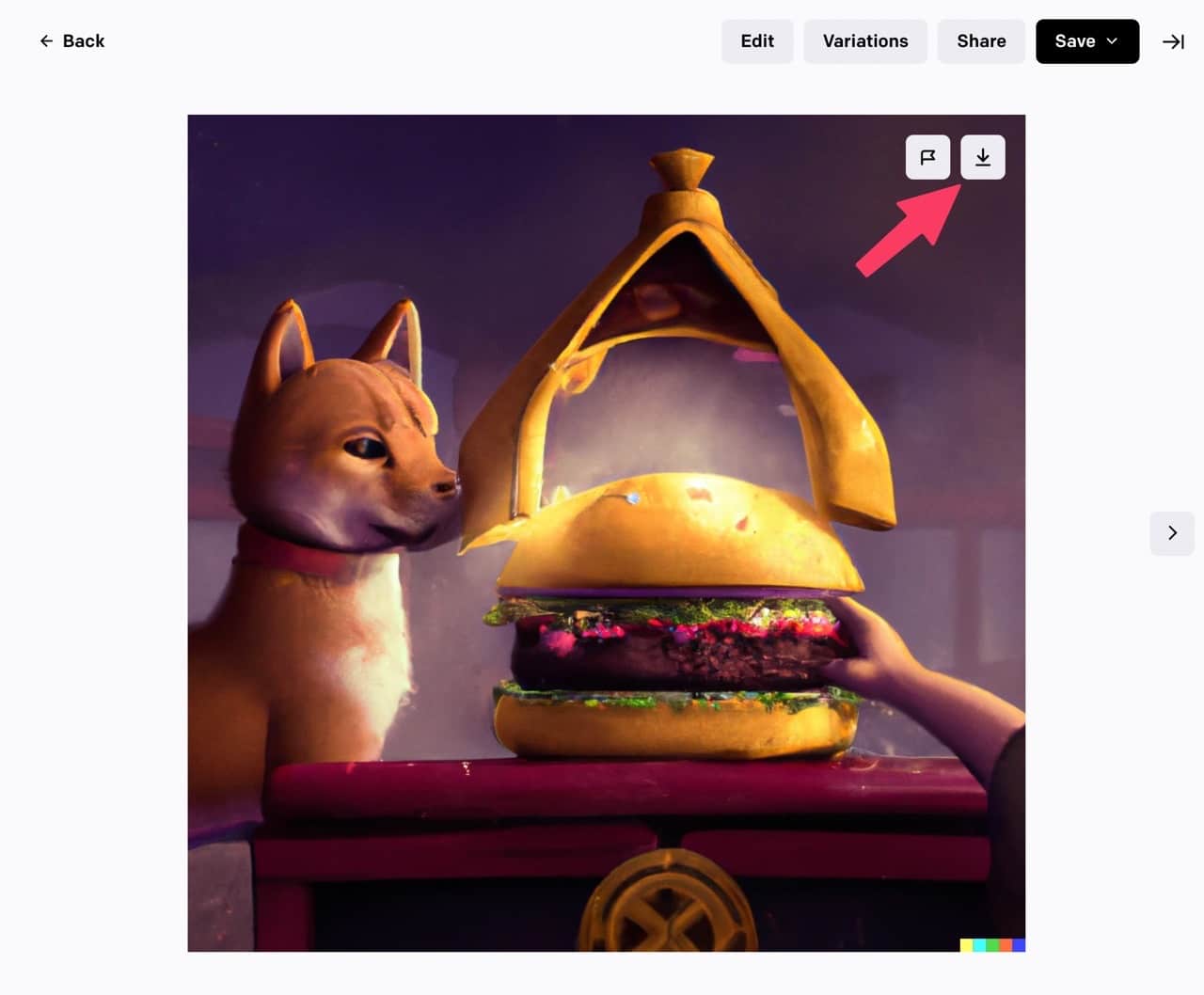
STEP 4
若是覺得某張圖片很接近自己想要的畫面,但似乎又差那麼一點點,可以點選圖片右上角選單找到「Generate variations」選項就能依照這張圖片繼續產生其他四張變形。
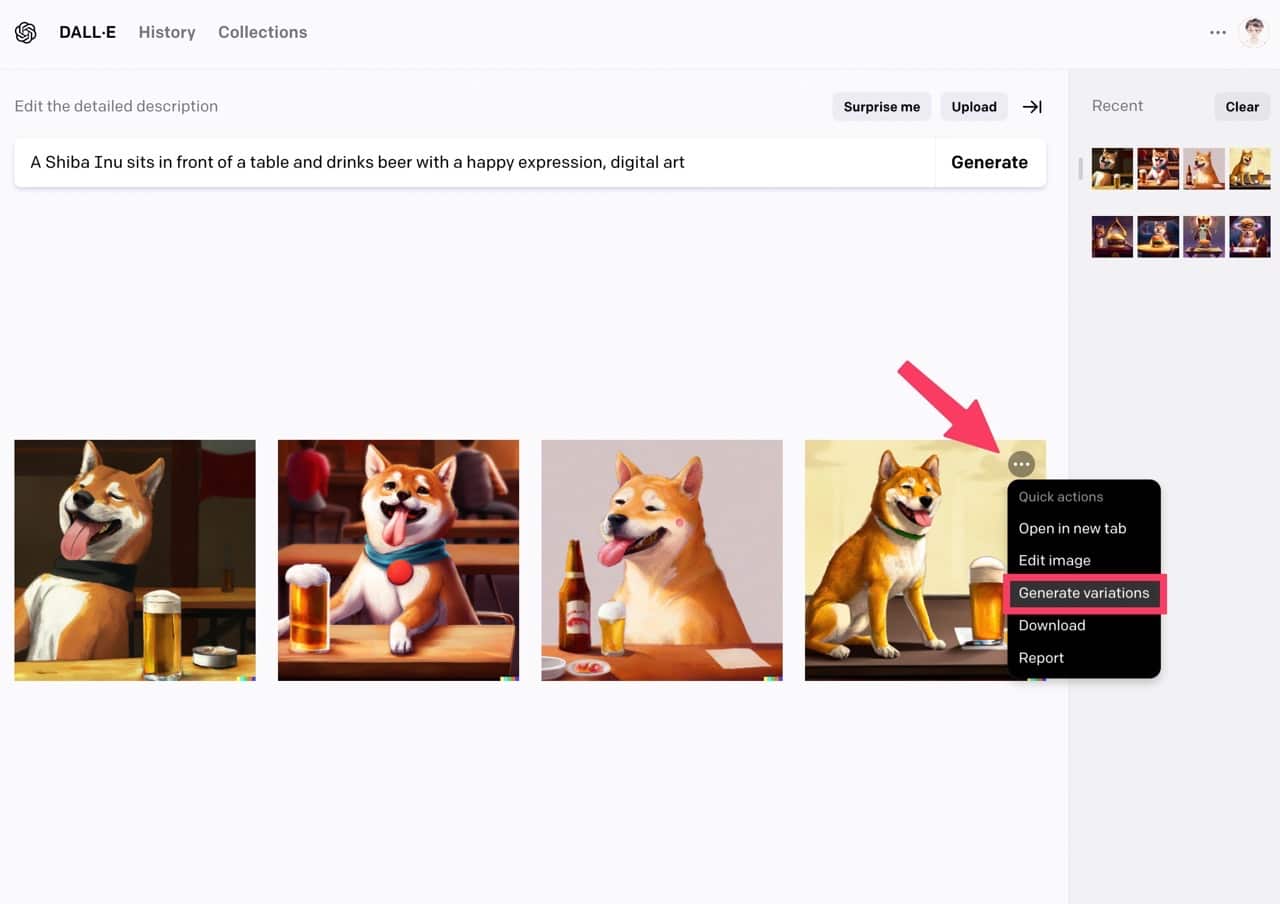
DALL·E 會依照使用者選定的某張圖片繼續產生四張不同的圖案,看起來會很接近,不過都略有差異,但要注意的是每次產生更新還是會扣除 1 點積分,需要的話也能利用自然語意描述方式來進行更大範圍的修正。
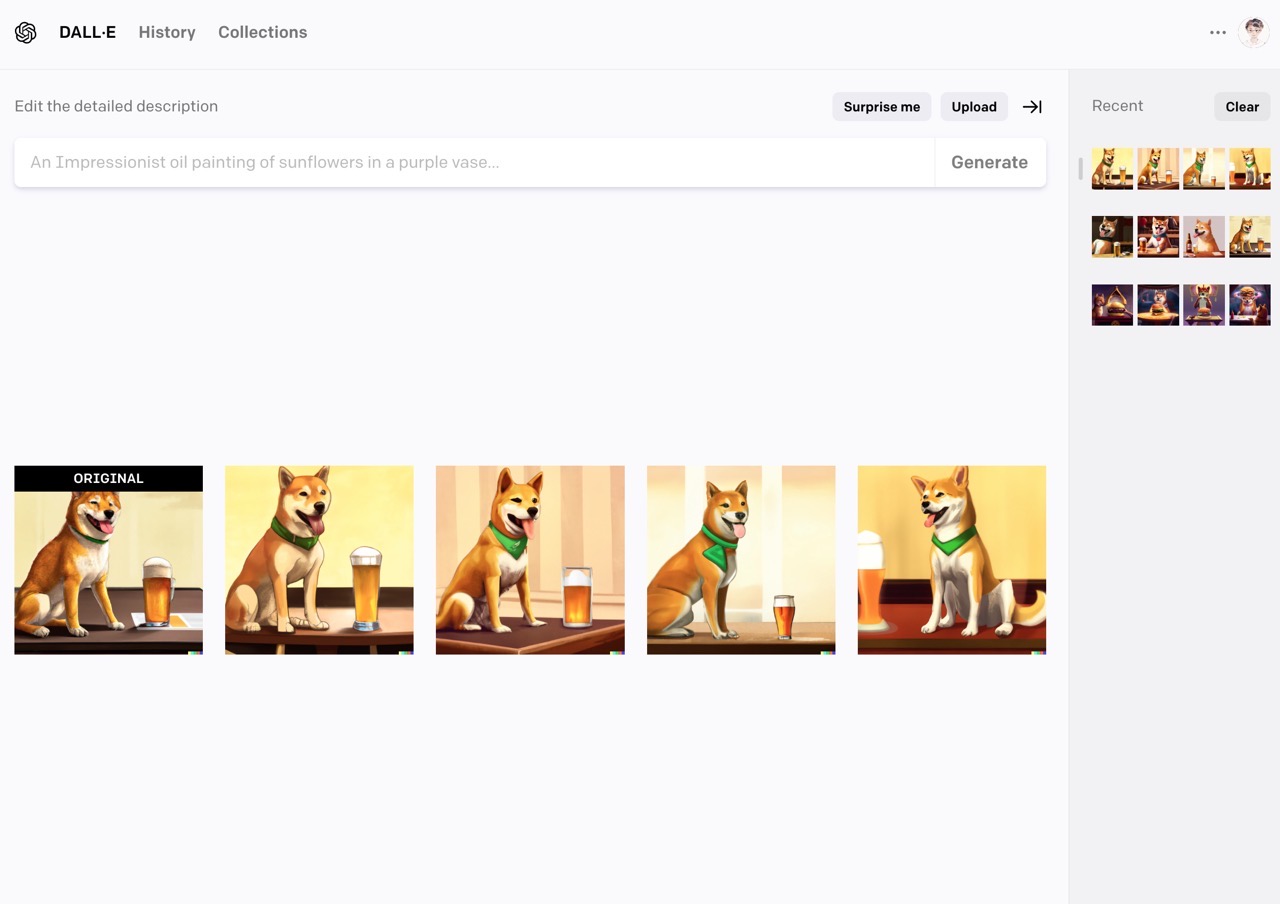
DALL·E AI 對圖片細部編輯
STEP 1
DALL·E 除了可透過自然語意描述方式、以 AI 人工智慧產生圖片,另一個更強大的功能是 DALL·E 還能對圖片進行更細部的編輯,或是由使用者上傳圖片來產生其他看起來類似的相似圖片。
回到 DALL·E 登入後畫面、點選「Upload an image」上傳圖片,第一次使用會跳出相關警告和說明,包括:
- 尊重他人權利,未經同意請勿使用他人的照片。
- 使用者上傳的圖片可能會被審查以執行安全政策。
- OpenAI 可能會使用上傳的圖片來改進 AI 模型。
如果要以圖來產生更多相似的變形,需要以裁切方式將圖片裁切為特定的尺寸大小(目前 DALL·E 系統可用來處理的範圍為 1024×1024),若想進行圖片中某些細節的編輯,拖曳藍色框框選定要編輯的範圍,如下圖所示。
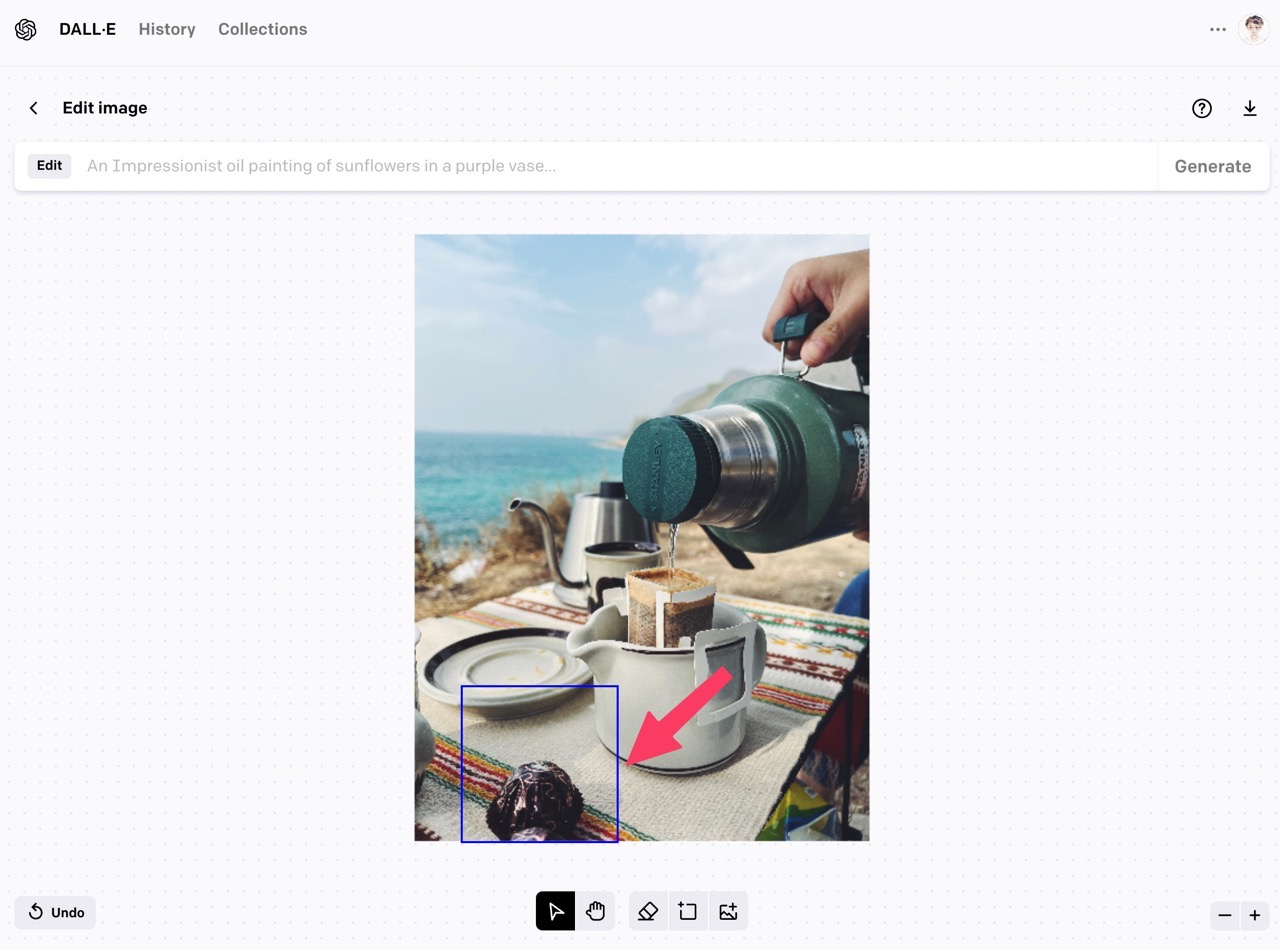
STEP 2
接著點選下方的橡皮擦按鈕,把你想要替換的人物、物件或是任何東西塗掉。
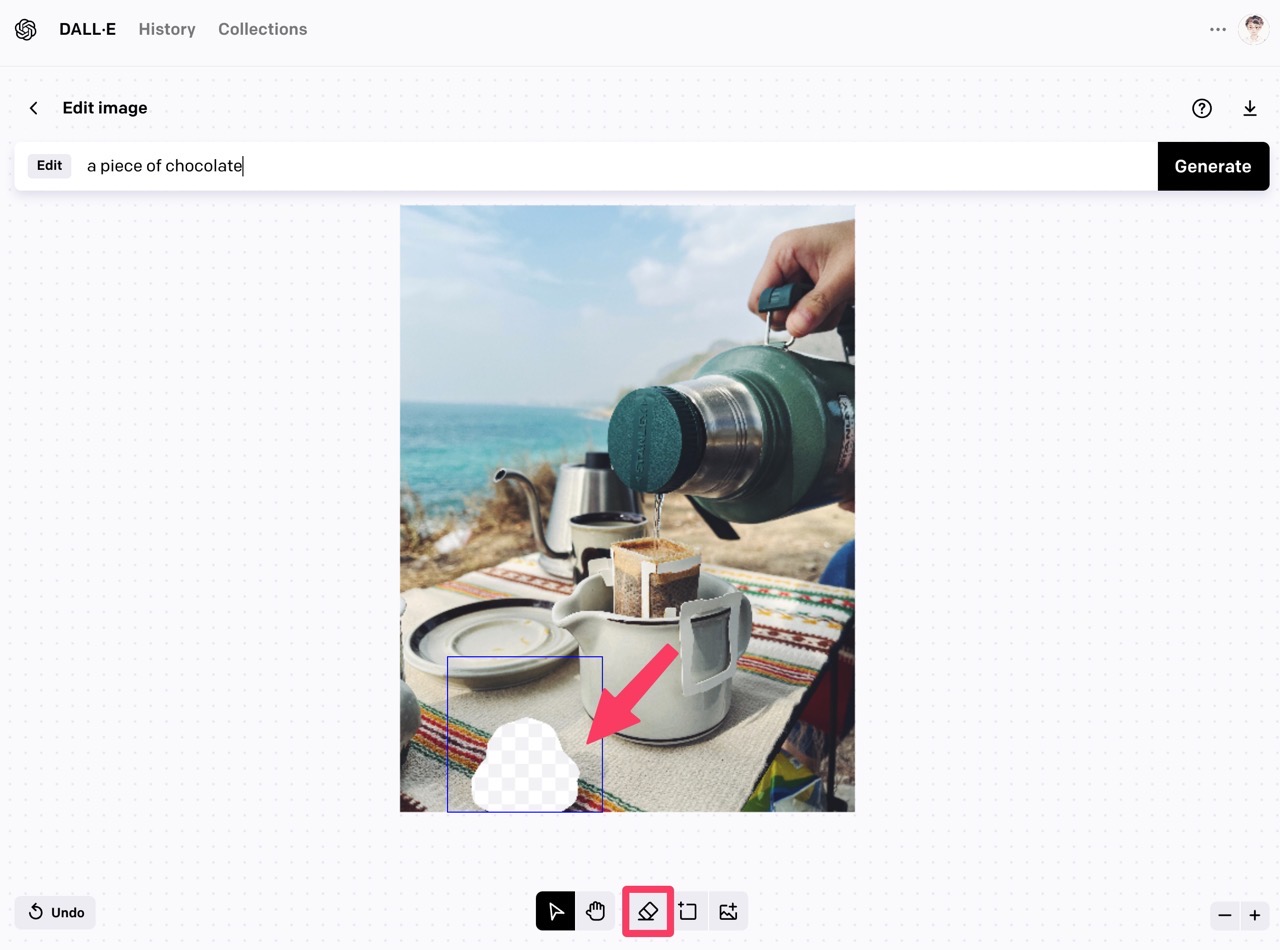
STEP 3
然後從上方以文字方式描述要編輯的目標,例如我想要將它變成一塊巧克力,輸入後點選「Generate」產生。
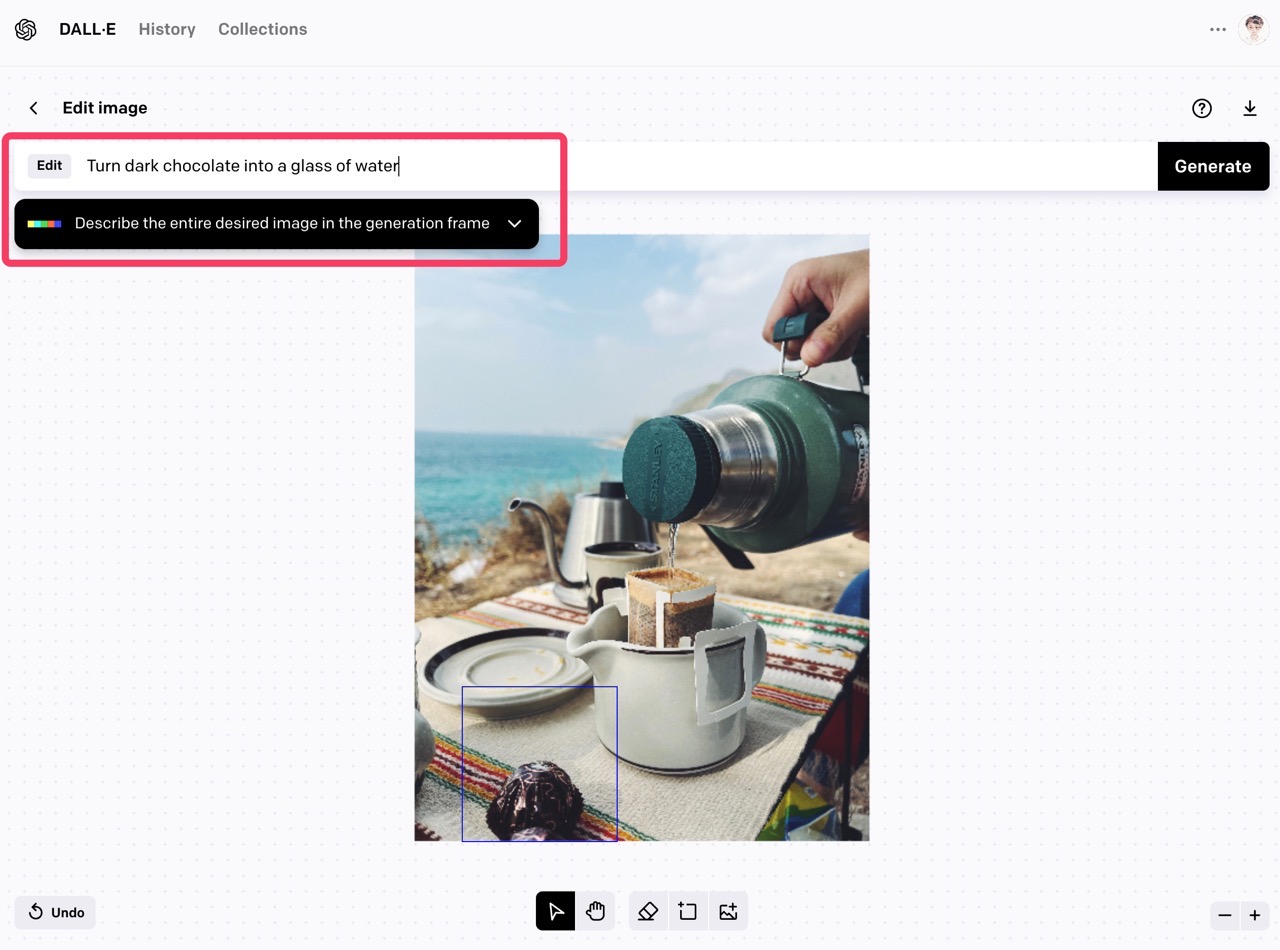
STEP 4
經過幾秒鐘 DALL·E 就會把使用者指定的範圍置換為其他內容,很強大的是即使是被遮擋、陰影、遇到反射或紋理時 AI 會進行分析、進行補色調整,會讓產生後的畫面看起來更逼真!
編輯產生新的畫面時使用下方方向鍵切換不同的結果,即時預覽自己覺得最好的成果,最後按下「Accept」來完成編輯工作,如果都看起來怪怪的可取消、重新操作,但要注意每次產生時會扣除 1 點的積分。
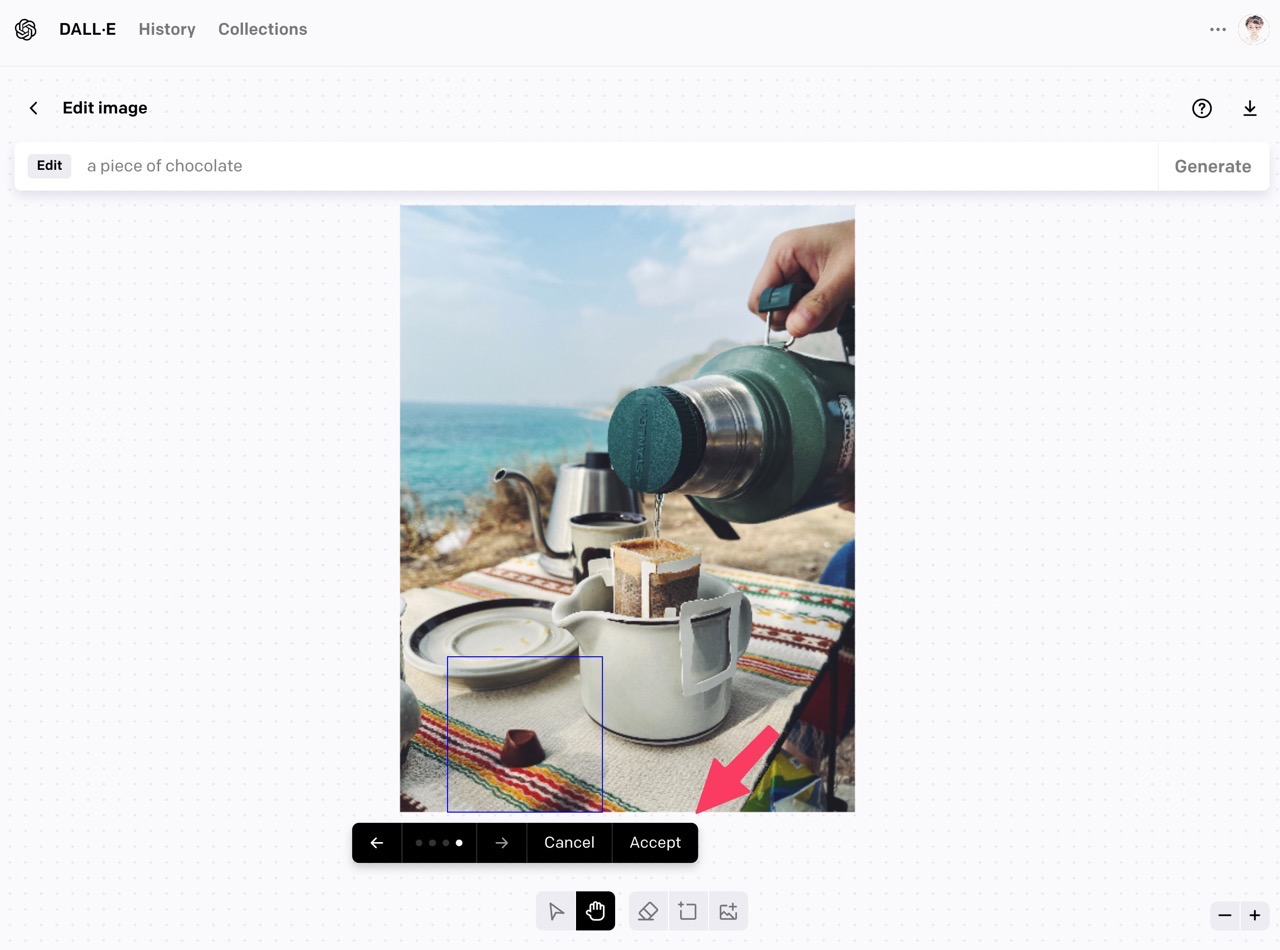
下圖就是我使用 DALL·E 將照片上原本包起來的巧克力替換為一片巧克力,看起來很真實,就連底下的桌布編織圖案和陰影都被成功補進去,完成後點選右上角「下載」按鈕就能保存圖片。
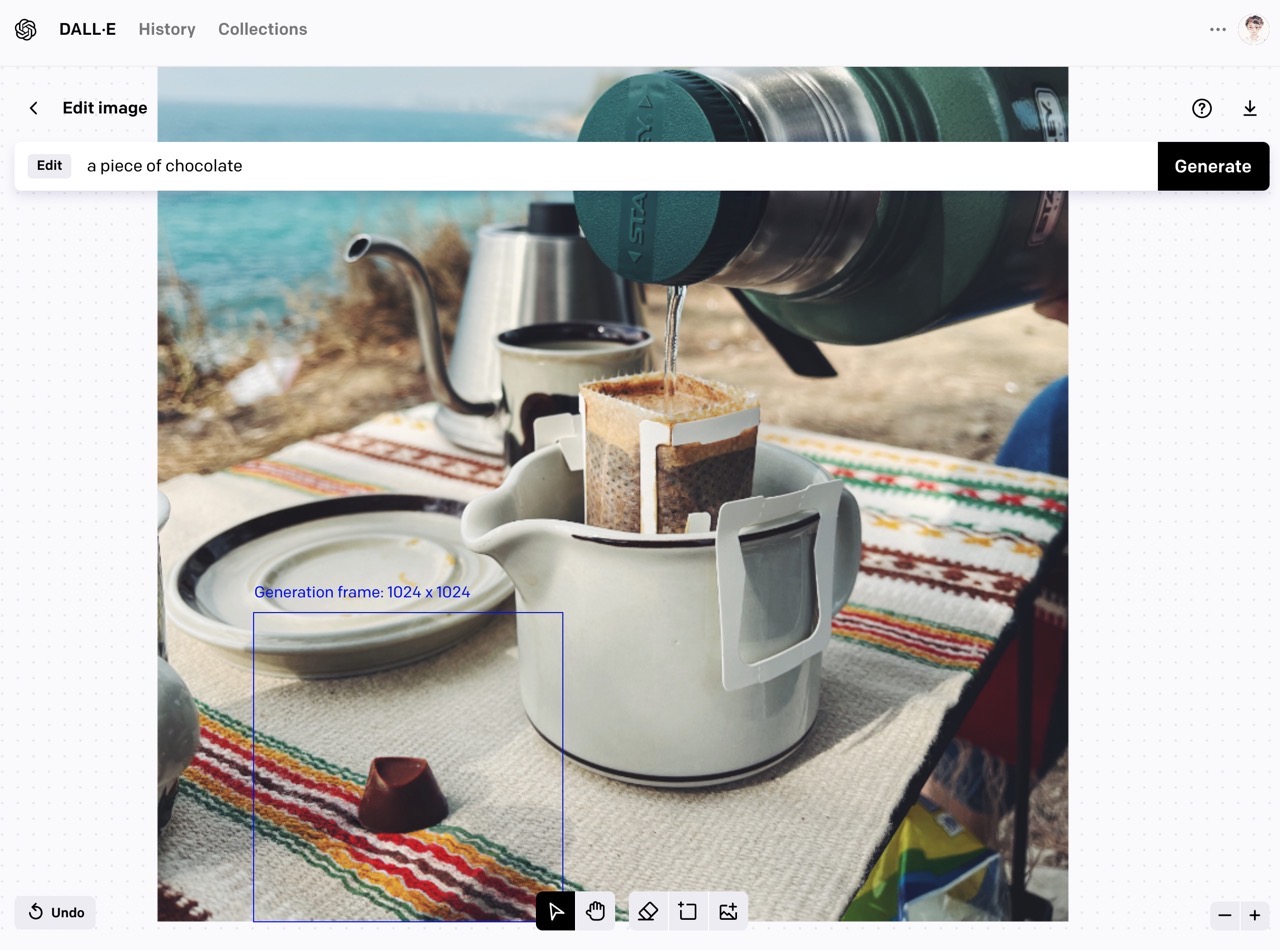
DALL·E 常見問題 Q&A
值得一試的三個理由:
- DALL E 是 OpenAI 旗下的 AI 系統,依據使用者輸入的自然語言來產生圖片
- 可針對圖片進行更逼真、有範圍性的編輯,遇到遮擋、陰影、反射紋理都能辨識
- 依照使用者上傳的圖片來「以圖畫圖」產生其他看起來很像的結果








